Cách ngắt kết nối khỏi Instagram

NộI Dung
- giai đoạn
- Phương pháp 1 Ngắt kết nối với iPhone hoặc iPad
- Phương pháp 2 Ngắt kết nối trên Android
- Phương pháp 3 Thêm nhiều tài khoản vào ứng dụng
- Phương pháp 4 Ngắt kết nối trên máy tính của anh ấy
Một lỗi trong phiên bản gần đây của hệ thống hoạt động của Instagram đã loại bỏ khả năng ngắt kết nối và nhiều tài khoản của ứng dụng Instagram cho iPhone và iPad. Tuy nhiên, Instagram đã phát hành phiên bản 7.19.1 trong đó vấn đề được giải quyết. Nếu bạn có phiên bản cũ hơn (7.19), hãy cập nhật anInstagram từ Cửa hàng ứng dụng, nếu không, bạn sẽ chỉ có thể đăng xuất bằng một trong hai phương pháp sau:
- gỡ cài đặt và cài đặt lại Instagram
- thay đổi mật khẩu Instagram của bạn
Nếu bạn sử dụng ứng dụng Instagram để quản lý nhiều tài khoản hoặc nếu bạn chia sẻ điện thoại di động của mình với người khác, bạn nên biết cách đăng xuất khỏi ứng dụng. Bạn có thể làm điều này bằng cách sử dụng menu trong các tùy chọn ứng dụng. Các phiên bản mới nhất của ứng dụng cho phép bạn quản lý nhiều tài khoản cùng một lúc mà không ngắt kết nối mỗi khi bạn chuyển từ tài khoản này sang tài khoản khác. Nếu bạn sử dụng trang Instagram trên máy tính của mình, bạn chỉ mất vài cú nhấp chuột để đăng xuất.
giai đoạn
Phương pháp 1 Ngắt kết nối với iPhone hoặc iPad
- Mở ứng dụng Instagram. Bạn có thể ngắt kết nối từ menu tùy chọn ứng dụng.
- Nhiều người dùng Instagram đã cài đặt phiên bản mới của ứng dụng iOS ngày 28 tháng 3 năm 2016 (phiên bản 7.19) và đã lưu ý với sự bất mãn rằng tùy chọn ngắt kết nối đã biến mất. Lỗi này đã được sửa trong phiên bản có sẵn cuối cùng của ứng dụng (phiên bản 7.19.1) và bây giờ bạn có thể tìm thấy nút để ngắt kết nối và thêm tài khoản. Nếu bạn gặp vấn đề này, trước tiên hãy thử cập nhật ứng dụng. Nếu bạn đang sử dụng phiên bản cũ hơn, cách duy nhất để đăng xuất trên iPhone hoặc iPad và gỡ cài đặt ứng dụng và cài đặt lại. Bạn cũng có thể đặt lại mật khẩu Instagram của mình để đăng xuất.
-
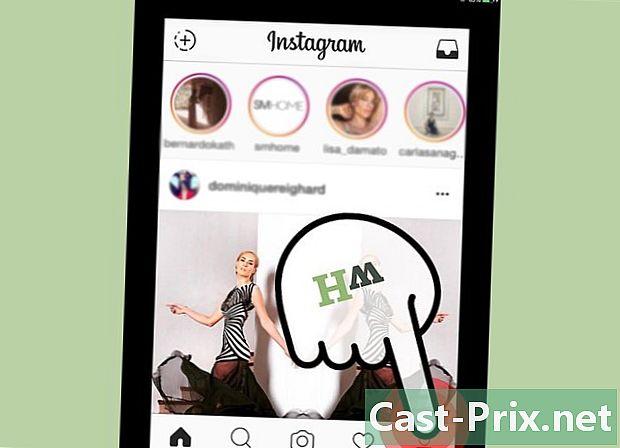
Nhấn vào nút hồ sơ ở góc trên bên phải. Nó chứa một biểu tượng đại diện cho một hình bóng. Bạn sẽ mở màn hình nơi hồ sơ của bạn. -

Chạm vào thiết bị ở góc trên cùng bên phải của màn hình hồ sơ. Điều này cho phép bạn mở menu tùy chọn. -
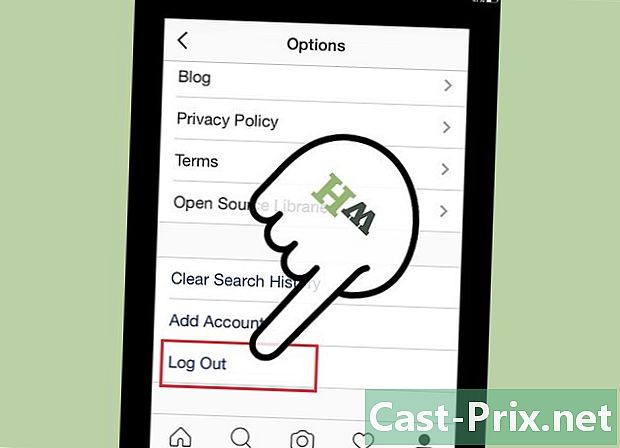
Cuộn xuống và nhấn Đăng Out. Sau khi xác nhận, bạn sẽ đăng xuất và sẽ trở lại màn hình đăng nhập. -

Nếu bạn không thể tìm thấy nút Đăng Out, gỡ cài đặt ứng dụng và cài đặt lại. Bản cập nhật được thực hiện vào ngày 28 tháng 3 năm 2016 (phiên bản 7.19) cho Instagram trên iOS có một lỗi khiến bạn không thể thấy nút ngắt kết nối từ menu tùy chọn, trong khi bản cập nhật ngày 30 tháng 3 (7.19.1) cho phép anh ta trở lại. Nếu bạn không thấy nút này, bạn nên cập nhật ứng dụng để lấy lại. Nếu không, bạn phải gỡ cài đặt và cài đặt lại ứng dụng để đăng xuất. Bạn sẽ không mất dữ liệu cá nhân của bạn.- Nhấn và giữ các biểu tượng ứng dụng trên màn hình diOS chính cho đến khi chúng bắt đầu rung.
- Nhấn vào X trong góc biểu tượng của ứng dụng Instagram.
- Xác nhận rằng bạn muốn xóa ứng dụng và dữ liệu.
- Tải xuống ứng dụng Instagram và cài đặt nó từ App Store. Bạn sẽ được yêu cầu đăng nhập khi bạn khởi chạy ứng dụng.
Phương pháp 2 Ngắt kết nối trên Android
-

Mở Instagram. Bạn có thể ngắt kết nối khỏi ứng dụng bằng các cài đặt của nó.- Nếu sau khi nhấn biểu tượng ứng dụng bạn thấy một biểu tượng yêu cầu bạn nhập tên người dùng và mật khẩu, bạn đã thành công. Bạn đã đến để ngắt kết nối và bạn không có gì khác để làm.
-

Nhấn vào nút hồ sơ ở góc dưới bên phải. Biểu tượng này sẽ trông giống như một thẻ ID nhỏ hoặc hình bóng của một người.- Nếu bạn khởi động Instagram và chuyển thẳng sang chế độ máy ảnh, điều đó có nghĩa là bạn đã sử dụng máy ảnh ngay trước khi thoát khỏi ứng dụng vào lần cuối cùng bạn thoát khỏi ứng dụng. Bạn sẽ không thể thấy biểu tượng hồ sơ ở chế độ máy ảnh, vì vậy bạn phải nhấn X ở phía trên bên trái hoặc sử dụng nút quay lại trên điện thoại để thoát.
-

Nhấn nút ⋮ để mở menu tùy chọn. Bạn có thể tìm thấy nó ở góc trên bên phải của màn hình hồ sơ. Bạn sẽ thấy nhiều tùy chọn của Instagram. -

Cuộn xuống và nhấn Đăng Out. Bạn sẽ được hỏi nếu bạn chắc chắn muốn ngắt kết nối. Xác nhận lựa chọn của bạn để hoàn thành bước này.- Sau khi đăng xuất, bạn nên quay lại màn hình đăng nhập Instagram. Nếu bạn muốn sử dụng lại Instagram, bạn sẽ cần nhập tên người dùng và mật khẩu cho tài khoản của mình.
Phương pháp 3 Thêm nhiều tài khoản vào ứng dụng
-
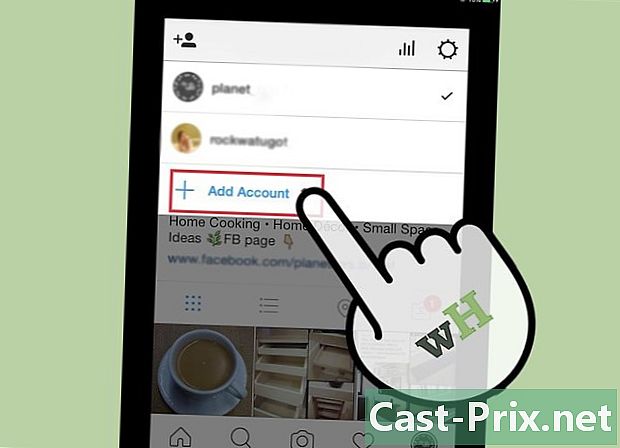
Thêm nhiều tài khoản vào ứng dụng để bạn không phải đăng xuất để chuyển từ tài khoản này sang tài khoản khác. Ứng dụng Instagram cho phép bạn quản lý tối đa năm tài khoản cùng một lúc. Bằng cách kết nối với nhiều tài khoản, bạn có thể chuyển từ tài khoản này sang tài khoản khác mà không cần phải đăng xuất. Điều này rất hữu ích nếu bạn có tài khoản cá nhân và tài khoản riêng.- Trong bản cập nhật ngày 28 tháng 3 năm 2016 (phiên bản 7.19), tùy chọn này đã biến mất, nhưng bản cập nhật ngày 30 tháng 3 (phiên bản 7.19.1) đã khôi phục nó. Nếu bạn không thấy tùy chọn này, hãy thử cập nhật Instagram từ App Store và thử lại.
- Tùy chọn này về mặt kỹ thuật vẫn đang trong giai đoạn thử nghiệm và có thể không khả dụng cho điện thoại của bạn.
-
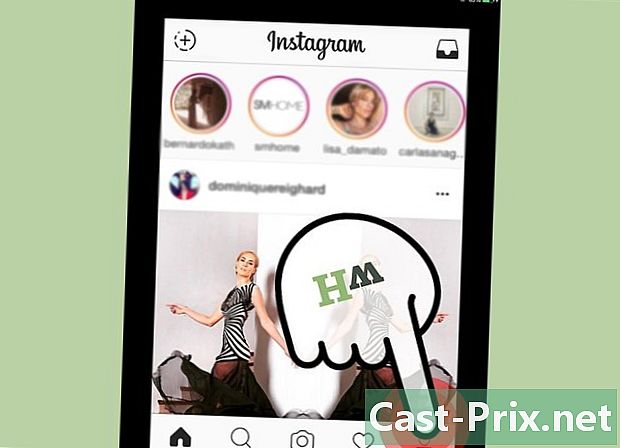
Mở màn hình hồ sơ trong ứng dụng Instagram. Bạn có thể tìm thấy nút hồ sơ ở góc dưới bên phải của ứng dụng. -
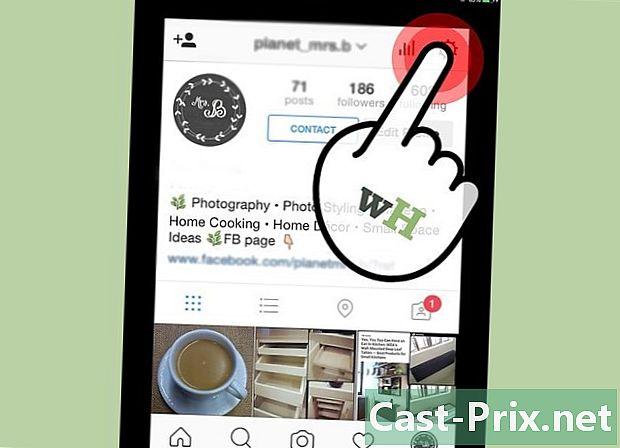
Nhấn bánh răng (cho iOS) hoặc ⋮ (trên Android) để mở menu tùy chọn. Bạn có thể tìm thấy nó ở góc trên bên phải của màn hình hồ sơ. Bạn sẽ tìm thấy các tùy chọn khác nhau của Instagram. -
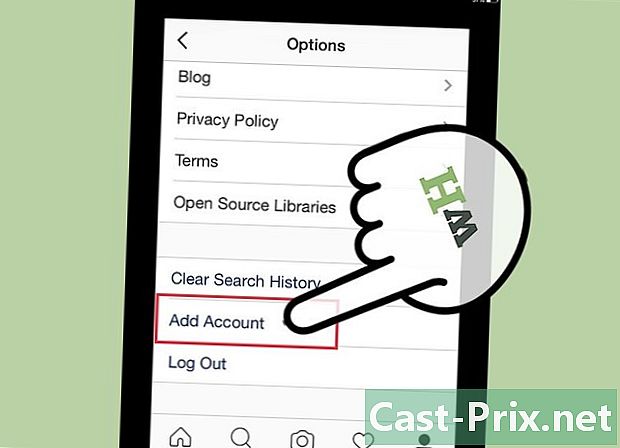
Cuộn xuống và nhấn Thêm một tài khoản. Điều này sẽ mở trang đăng nhập tài khoản.- Nếu bạn không thấy tùy chọn này, bạn có thể có ứng dụng trên iOS có lỗi. Kiểm tra các bản cập nhật có sẵn và lỗi thường sẽ được sửa trong các bản phát hành trong tương lai.
-

Đăng nhập vào tài khoản bạn muốn thêm. Nhập tài khoản Instagram và mật khẩu của nó để thêm nó vào ứng dụng của bạn. Bây giờ bạn đã kết nối với hai tài khoản khác nhau.- Bạn có thể thêm tối đa năm tài khoản khác nhau trên ứng dụng.
-

Chuyển từ tài khoản này sang tài khoản khác trên trang hồ sơ. Khi bạn đã thêm nhiều tài khoản, bạn có thể chuyển từ tài khoản này sang tài khoản khác từ màn hình hồ sơ.- Mở màn hình hồ sơ bằng cách nhấn nút tương ứng.
- Nhập tên người dùng của bạn ở đầu màn hình.
- Nhấn vào tài khoản bạn muốn chuyển sang.
Phương pháp 4 Ngắt kết nối trên máy tính của anh ấy
-
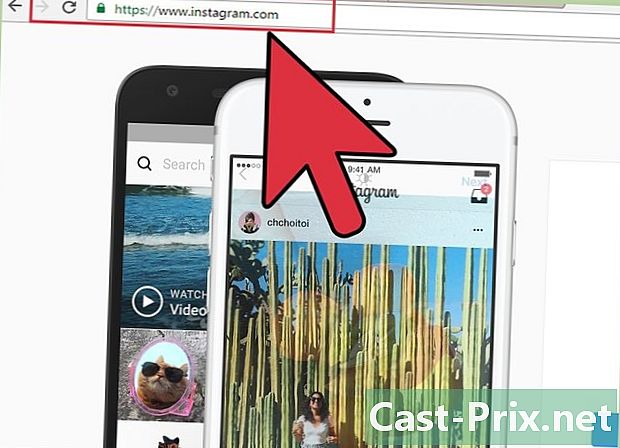
Truy cập trang web của Instagram. Giống như đối với thiết bị di động, bạn sẽ chỉ có thể đăng xuất khỏi tài khoản Instagram của mình trên máy tính nếu bạn đã đăng nhập. Để bắt đầu, hãy truy cập trang chủ của trang Instagram. Khi bạn đã đăng nhập, bạn nên ở trang chính của tài khoản có nội dung của người dùng bạn đang theo dõi.- Nếu bạn truy cập Instagram.com và thấy một trang mời bạn tải xuống Instagram và đăng nhập, bạn đã đăng xuất. Nếu bạn muốn kết nối, nhấn nút Đăng nhập và điền tên người dùng và mật khẩu của bạn khi được nhắc.
-
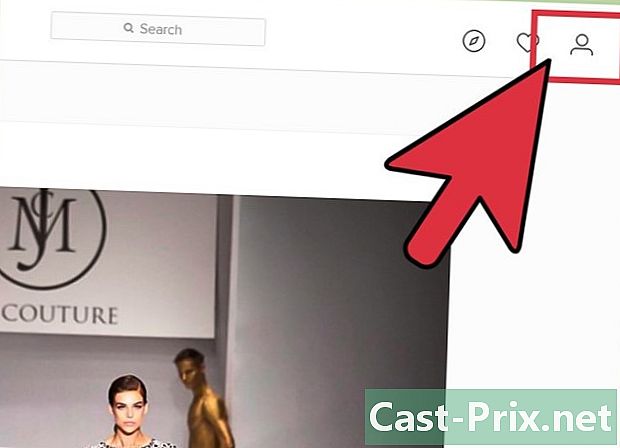
Nhấp vào nút hồ sơ ở góc trên bên phải. Điều này sẽ cho phép bạn mở trang hồ sơ của bạn. -
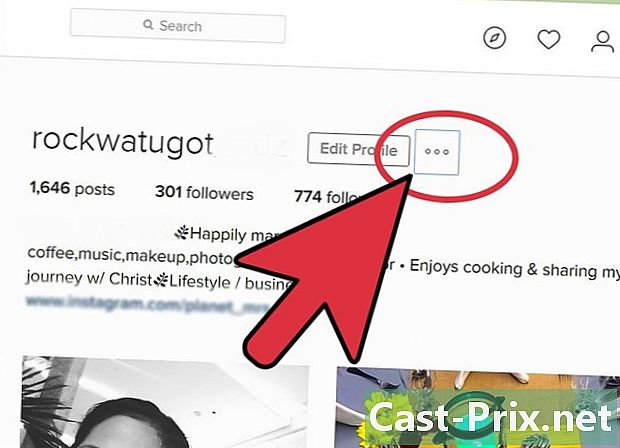
Nhấn vào nút ... ngay bên cạnh Chỉnh sửa hồ sơ. Điều này sẽ mở một menu nhỏ. -
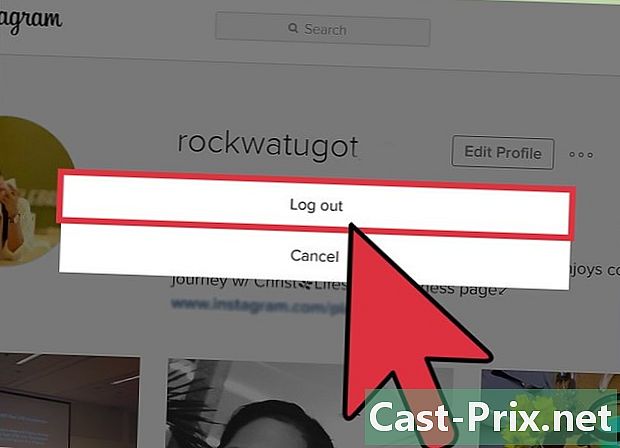
Bấm vào Đăng Out. Bạn sẽ ngay lập tức bị ngắt kết nối khỏi trang Instagram.- Sau khi đăng xuất, bạn sẽ thấy mình trên trang chủ Instagram tiêu chuẩn nơi bạn sẽ thấy một số tùy chọn để tải xuống Instagram hoặc đăng nhập lại.
-
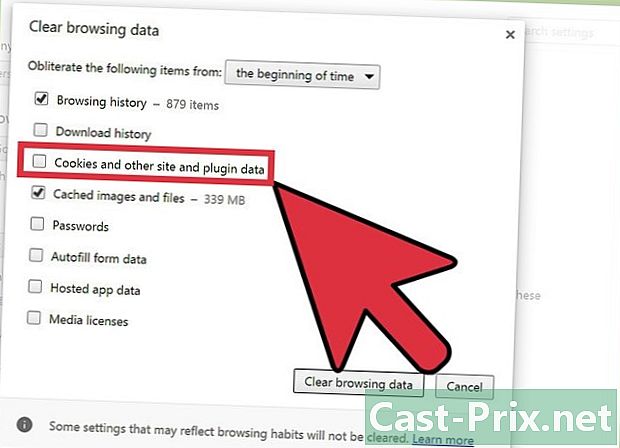
Kiểm tra một máy tính không cho phép bạn đăng xuất. Có một số vấn đề được biết có thể ngăn bạn đăng xuất khỏi trang Instagram. Hãy thử một số mẹo để đăng xuất.- Cố gắng mở nút ngắt kết nối trong một tab mới. Thay vì chỉ nhấp vào nút đăng xuất, hãy mở nó trong một tab khác. Một số người dùng đã phát hiện ra rằng điều này mở ra một tab mới với Instagram ngoại tuyến. Sau đó, đóng tab mới và cũ để hoàn thành bước ngắt kết nối. Trên PC có Windows, bạn có thể mở liên kết trong tab mới bằng cách nhấp chuột phải vào liên kết đó và chọn Mở trong một tab mới trong thực đơn. Trên máy Mac, nhấn Command và đồng thời nhấp vào nút (đây là thao tác chuẩn).
- Cố gắng xóa bộ nhớ cache và cookie của bạn. Một số người dùng phát hiện ra rằng bằng cách làm sạch bộ nhớ cache và cookie, họ có thể đăng xuất bình thường. Nếu bạn muốn được hướng dẫn trong quy trình này, hãy xem Cách xóa bộ nhớ cache của trình duyệt và Cách xóa cookie khỏi trình duyệt của bạn.
- Báo cáo một tài khoản bị hack. Nếu bạn hoặc bất kỳ bạn bè nào của bạn nhận thấy các bài đăng xuất hiện trên tài khoản Instagram của bạn mà không có sự đồng ý hoặc hành vi lạ của bạn gần đây, có thể tài khoản của bạn đã bị hack. Bạn có thể liên hệ help.instagram.com/368191326593075/ để báo cáo một tài khoản bị hack.
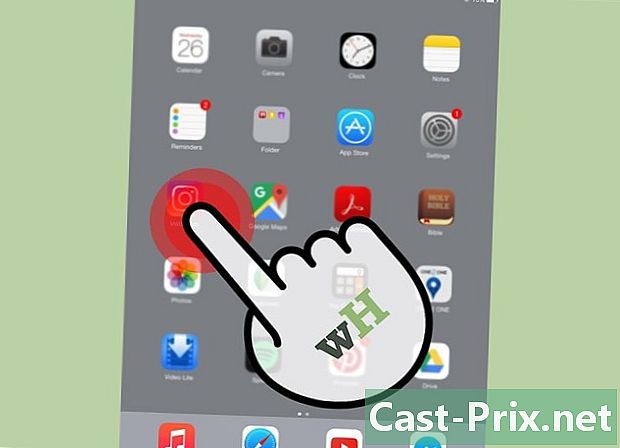
- Nếu bạn cần ngắt kết nối khỏi các thiết bị mà bạn không còn quyền truy cập, chẳng hạn như điện thoại của một người bạn, cách duy nhất để thực hiện việc này từ xa là thay đổi mật khẩu của bạn. Bằng cách thay đổi nó, bạn sẽ ngắt kết nối tất cả các thiết bị hiện đang kết nối với Instagram. Xem Cách đặt lại mật khẩu Instagram của bạn để tìm hiểu làm thế nào.

